実はこんなにまじめにアプリを紹介したことは今までないんじゃないでしょうか、ユコびん(@yucovin)です、こんにちは(。´▽`)
本日はMac的お話です。
これまでリンあれをやってきて「おすすめのアプリ紹介してください」と言ってくれた人は結構いるのですが、そういう事はあまりやってきませんでした。私はインテルMacでMacデビューなので、Mac歴は全然長くありません。諸先輩方に比べたら本当に大した事ないですから〜(^∀^;)、と言う気持ちがあったような気がします。ですが、こうしてブログを3年近くやってくると考え方が変わる部分もあり、私なりのアプリ紹介とかもアリなのかな?と思うようになっています。
とういことで、本日は「誰にでもおすすめなこのアプリ!」シリーズ第一弾をお送りします(。╹ω╹。)
PopClipはコピペだけじゃない!使い方とおすすめ拡張機能ほか
私はいろいろなアプリを使う方ではないと思います。便利なものはたくさんあるのでしょうが、必要最低限+遊び心程度でお腹いっぱい状態です。そんな私ですが、今までMacを使ってきて「これは必須」というアプリがいくつかあります。その中でも比較的最近出会ったおすすめアプリを紹介します。
1年以上前からいろいろなところで取り上げられているので使っている人も多いと思いますが、そのアプリはPopClipです。
![]() PopClip
PopClip 
カテゴリ: ユーティリティ
デベロッパ名: Pilotmoon Software
リリース日: 2011/07/18
対応デバイス: 無し
価格: ¥450(価格は変動することがあります。購入の際はよくご確認下さい。)
ほら、そこ、今更とかいわない(・∀・;)。確かに私もずっと使っているの今更感がありますが(笑)
取り上げているサイトでは、「もーーー!めっちゃすごいんです!」というカンジで紹介されていることが多いですが、私は使い始めてもそこまで衝撃的なアプリだとは思わなかったんです。「ふーん、便利っていえば便利かな」と。しかし、使い続けているうちに地味にじわじわと私のMac生活に入り込んできまして、いつの間にか懐柔されていたという(笑)
ものすごく簡単でシンプルで誰にでもおすすめのアプリです。
PopClipとは
PopClipは、簡単に言うと「コピペ補助(+拡張機能)」アプリです。
単体で何かを機能を発揮することはありません。 なぞって初めて機能が働くのです。
PopClipの使い方
使い方や設定も至って簡単。誰でも分かるシンプルさ。例えばコピーしたいものをなぞります、するとポップクリップが発動。コピーをクリックすれば、コピー、カットでもいいです。そして入力可能なところをクリックすると今度はペーストが現れます。⌘Cや⌘X、⌘Vが簡単にできるわけです。所謂、iPhone ライクというヤツですね!
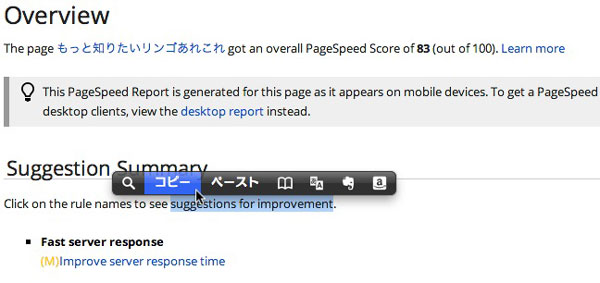
コピペ以外の基本機能として検索があります。一番左の虫眼鏡マークですね。デフォルトにしているブラウザで選んだワードで検索をかけてくれます。検索もコピペ同様右クリックのメニューに出てきますが、「なぞってポチ」するだけなので、比べると単純に手間がひとつ減ります。
選んだ時に出てくる機能はそこに応じたものになります。たとえば…テキストエディタなどで「www.amazon.co.jp」を選ぶと…
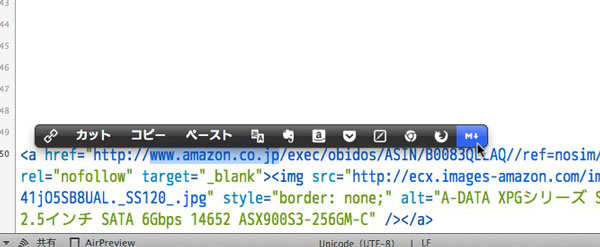
はい、リンクから始まり、おなじみのマークもチラホラ…いろんなボタンが出てきました!o(´∇`)o
「Google翻訳」「Evernote」「Amazon」「Pocket」etc…
このいろんなボタンは私が足した拡張機能です。これが便利! 『拡張機能を使うものがPopClipを制す!』と言っても過言ではありません(`・ω・´)ノ。そして、この拡張機能、たくさん便利なものがそろっていて、足す作業も簡単過ぎときたもんですから 、入れない手はありません。
正直、コピペメニューは全く使っていません。 なので、使い始めたときの印象がそれほど良いものでなかったのです。私が使い始めた当初は十数個だった拡張機能も今では90以上です。きっと、あなたが利用したいと思う拡張機能があるはずです。それだけ種類が増えたからこそ、私も皆におススメ出来ると思ったのです。(๑´ㅂ`๑)
PopClipの設定
PopClipは立ち上げると上部メニューバーに現れます。クリックすると状態を確認したり、設定が出来ます。
●ホームです。普段使いで入力その他を補助してくれるものなので、2つともチェックの常駐設定がおすすめです(「ログインから始める」「メニューバーに表示」ともにチェック。終了は設定を終了ではないです、押すとアプリが落ちちゃいます。^^;)
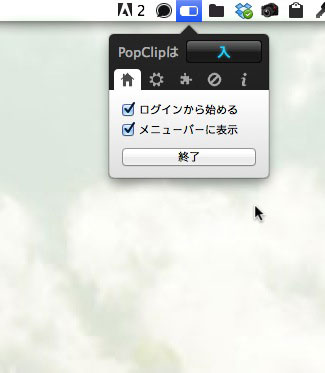
●歯車マークで言語となぞった時に出てくるPopClipのサイズを選べます。日本語はないのでイングリッシュでいいでしょう。
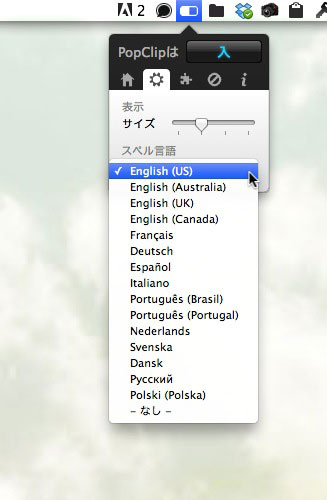
●プラグインマークの設定こそPopClipのキモ(笑)というやつです。PopClipに入っている+入れた機能のメニューです。使わない物はチェックを外せばOK。
左下の+ボタンを押せば、拡張機能のページの飛びます。そこからお好みの拡張機能のプラグインファイルをダウンロードしてきます。ダウンロードしたファイルをダブルクリックすれば「ピコピコ」というカワイイ音を立てて機能が追加されます。
鉛筆ボタンは追加した機能を削除したり、より詳細な設定がある拡張機能では編集することが出来ます。 さらに、ここで拡張機能の表示の順番を変更する事ができます。
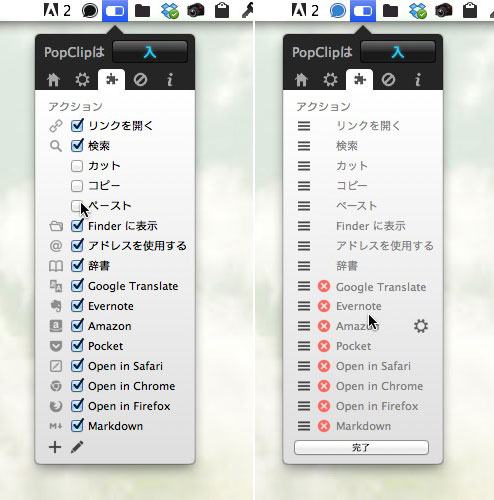
+ボタンをクリックするとPopClipの拡張機能のページへ
デフォルトの機能は「リンクを開く」「検索」「カット」「コピー」「ペースト」「Finderに表示」「アドレスを使用」「辞書」です。
●次の禁止マークも結構大事。PopClipを働かせないアプリをここで設定出来ます。例えばIllustratorなんかはなぞるたびにPopClipが立ち上がると作業の邪魔になって仕方ありません。
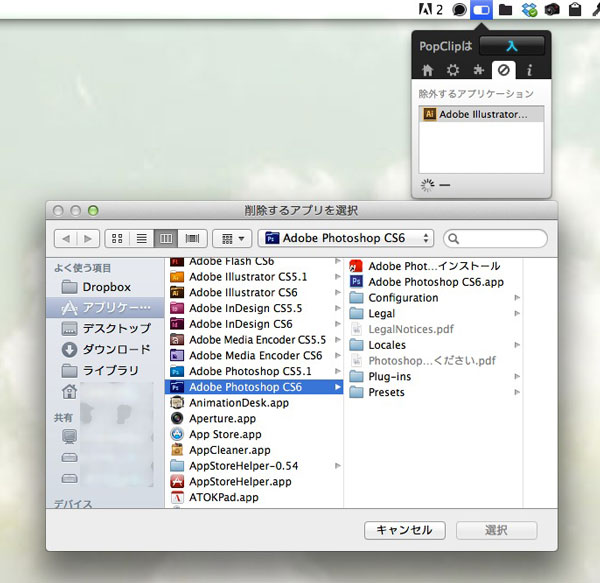
●最後はバージョン情報など。
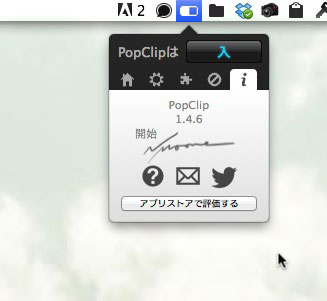
個人的におすすめなPopClip拡張機能
拡張機能は90以上あります。アプリは有料ですが、拡張機能はもちろん無料。Twitter関連も充実してますし、他にもいろいろなアプリと連携しているものがあるので、覗いてみてもらうのが一番ですが、ここでは個人的すごく個人的に良く使う機能を紹介します。
私が一番使う機能はなんといってもデフォルトの検索機能ですが、その他にこれはよく使うもの…それは!
●「Google Translate」(」°ロ°)」<
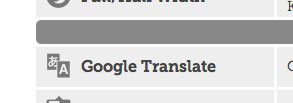
私、恥ずかしながら英語がすごく苦手です。ねこ先生にも「ユコびんにダメって言う事はほとんどないけど、英語だけは本当にダメだよね(・∀・;)」と言わしめるほど弱点です(;∀;)ノ 海外はリアクションとボディランゲージで乗り切る派です。
なので英語のサイトを読まなければならない時は、こちらでさくっと翻訳してもらい、へんてこな日本語から大体の意味をつかみます。そうしてから英語を読むと何故か何となくわかるから不思議(笑)といいう…あはは、あは。ぁ。_:(´ཀ`」 ∠):_ 本当にバカですみません…
さて、気を取りなしおて次!
●「Amazon」(」´∀`)」<
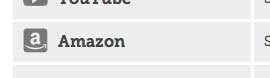
そのまんまですが、Amazonで検索してくれます。Amazon使い必須!(Amazon使いってなんだ?) 設定で国が選べます。私はcomもたまに使いますが、日本住まいなのでco.jpのAmazonにしてます。
●お次は「Evernote」 に「Pocket」
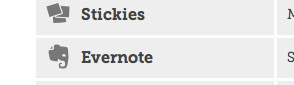
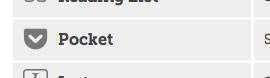
用途は違いますが、クリップ系ですね。最近はPocketを多用するようになりました。これはと言う時はEvernote。それから初期の頃はちょっとしたメモにスティッキーズを愛用していました。
●「Paste and Match Style」
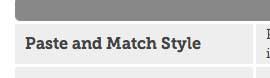
いわゆるプレーンコピー、というかプレーン貼付けです。文字Styleを反映させたくない時に。
●ちなみにマークダウンもあります。<p>タグがうたれます。他にも出来るかは謎。
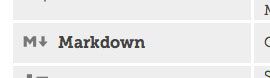
[追記]
●最後に真打ち!「Character Count」(o°▽°)o
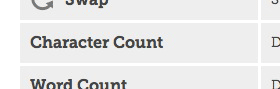
文字数カウントです。選んだ物の文字数がそのままPopClipで表示されます! 改行は1文字としてカウントするようです。
下でちょっとつぶやいたとこころ、普通に「ありますよ〜」って教えてもらいました! 以前はWordカウントだけしかなかったのに!そう!拡張機能ってこうやって追加されていくのだね!(。・∀・) 。_。))ウンウン←自分の不注意は棚に上げている
早速Character Countを入れましたが、私が求めていたのはまさにこれです。文章を扱う事がある人には、さらっと文字数をカウントしてくれるのはスゴく便利だと思います(*´艸`*) このためだけでも使いたいです!
個人的おすすめ拡張機能でした(o^―^o)あくまで個人的ということで。ひらにーひらにー(´Д`;)`、
おまけ
いろいろある拡張機能ですが、なんとまぁ、自作しちゃうひともいるんですね!
・PopClip 自家製拡張の作り方。- Webデザイン日々独学
スゴい(;╹⌓╹) 一歩進んだPopClip使いさんです。
実は最初から「これが欲しいんだけど」という拡張機能があるんですよね。それは「文字数カウント」。英語なら普通にあるんですが、日本語のはないわけです。だれか作ってくれないかな。とかw文字数カウント拡張機能ありました! 以前はなかったですが、今は普通に拡張機能でありました(;∀;)ノ (beep_roadrunnerさん、ありがとうございます)

ということで「誰にでもおすすめなこのアプリ!」第一弾 は皆大好きPopClipでした。
『ちょっとした事なのにとても便利』というアプリの代表だと思います。現在使っている人も、日々新しい拡張機能が増えいるので定期的にチェックしてみるといいと思います。(*´∇`*) それこそ、私の「Character Count」のような事があります、きっと、たぶんw
![]() PopClip
PopClip 
カテゴリ: ユーティリティ
デベロッパ名: Pilotmoon Software
リリース日: 2011/07/18
対応デバイス: 無し
価格: ¥450(価格は変動することがあります。購入の際はよくご確認下さい。)




